Cree, cambie de nombre, restablezca o restaure archivos de personalización (CUIx) mediante el editor Personalizar interfaz de usuario (IUP). Designe archivos de personalización principales o de empresa en el programa.
Abrir el editor Personalizar la interfaz de usuario (IUP)
- Haga clic en la

 . Buscar
. Buscar
Establecer el archivo de personalización de trabajo (CUIx)
Antes de poder añadir comandos personalizados a un archivo CUIx, debe definir un archivo CUIx como archivo de trabajo.
- En la ficha Personalizar, en el panel Personalizaciones en <nombre de archivo>, haga clic en la flecha hacia abajo de la lista desplegable Archivos de personalización.
- Seleccione Archivo de personalización principal <nombre de archivo> o uno de los archivos CUIx cargados para establecerlo como archivo CUIx de trabajo.
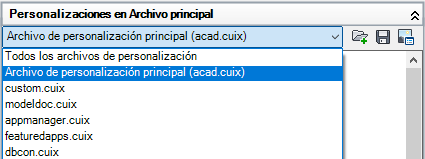
Todos los comandos nuevos que se creen se añadirán directamente al archivo CUIx de trabajo. Si el archivo CUIx con el que quiere trabajar no está cargado, seleccione Abrir en la lista desplegable Archivos de personalización. A continuación desplácese hasta el archivo CUIx con el que desea trabajar y selecciónelo.
Crear un archivo de personalización (CUIx) desde cero
- En la ficha Transferir, en el panel derecho, haga clic en Crear un nuevo archivo de personalización.
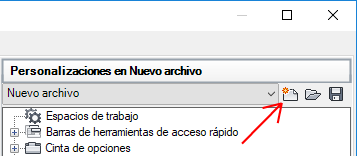
- En el panel derecho, en la lista desplegable, seleccione Guardar como.
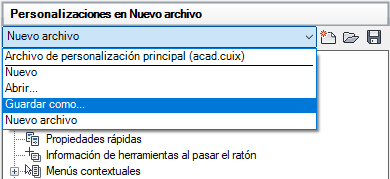
- En el cuadro de diálogo Guardar como, especifique la ubicación en la que desea guardar el nuevo archivo de personalización y escriba un nombre en el cuadro Nombre de archivo.
- Haga clic en Guardar para crear el archivo de personalización.
Crear un archivo de personalización (CUIx) a partir de otro archivo de personalización existente (CUIx)
- En el Explorador de Windows o el explorador de archivos, desplácese a <unidad>:\Users\<nombre de perfil de usuario>\AppData\Roaming\Autodesk\<nombre de producto>\<número de versión>\<idioma>\support\<nombre de archivo de personalización>.cuix
- Copie el archivo CUIx seleccionado con un nombre de archivo nuevo (como enterprise.cuix) o en una ubicación nueva (como la ubicación de red compartida donde los usuarios accederán al archivo), de modo que conserve el archivo CUIx original (en caso de que quiera modificarlo o utilizarlo más adelante).
Nota: Este método de creación de archivos CUIx puede generar trabajo adicional si no desea que el archivo CUIx copiado contenga todos los comandos y los elementos de interfaz de usuario.
- Cargue el archivo CUIx en el editor IUP y cambie el nombre del grupo de personalización para evitar el posible problema de cargar más de un archivo CUIx con el mismo nombre de grupo de personalización.
Cambiar el nombre de un grupo de personalización
- En la ficha Personalizar, en el panel Personalizaciones en <nombre de archivo>, seleccione un archivo CUIx de la lista desplegable.
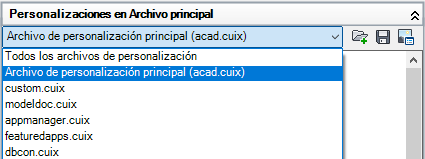
- Haga clic con el botón derecho en el nombre del grupo de personalización y haga clic en Cambiar nombre.
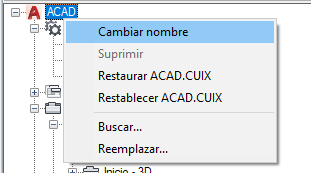
- Escriba un nombre de grupo de personalización nuevo y pulse Intro.
Nota: El nombre de grupo de personalización no puede contener espacios.
- Haga clic en Aplicar.
Restaurar o restablecer un archivo de personalización
- En la ficha Personalizar, en el panel Personalizaciones en <nombre de archivo>, haga clic con el botón derecho en el nombre del grupo de personalización.
- Haga clic en Restaurar o Restablecer <nombre de archivo>.
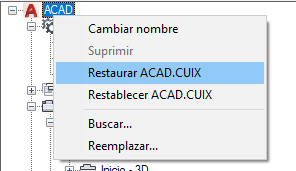
- Haga clic en Aplicar.
Designar el archivo de personalización principal o de empresa (CUIx)
- Haga clic en el menú de la aplicación
 Opciones.
Opciones.
- En el cuadro de diálogo Opciones, ficha Archivos, haga clic en el signo más (+) situado al lado de Archivos de personalización para expandir el nodo.
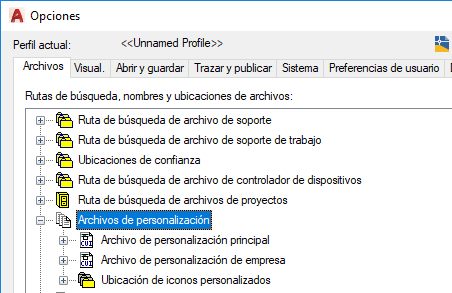
- Haga clic en el signo más (+) situado junto a Archivo de personalización principal o Archivo de personalización de empresa para expandirlo.
- Seleccione el elemento que figura bajo el nodo que ha expandido y haga clic en Examinar.
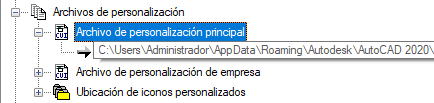
- En el cuadro de diálogo Seleccionar archivo, desplácese hasta el archivo de personalización que desea cargar y selecciónelo. Haga clic en Abrir.
Ahora, el archivo que ha seleccionado está designado como archivo de personalización principal o de empresa del programa.
- Haga clic en Aceptar.